PDF转DWG格式:全面解析与操作指南
一、引言
在工程设计、建筑绘图等领域,PDF和DWG是两种常见的文件格式,PDF(Portable Document Format)以其跨平台、高保真、不易被篡改的特性,成为图纸预览和分享的首选格式,而DWG(Drawing)则是AutoCAD等CAD软件的标准文件格式,用于存储矢量图形和相关的元数据,方便进行编辑和修改,在实际应用中,我们有时需要将PDF格式的图纸转换为DWG格式,以便在CAD软件中进行进一步的编辑和处理,本文将详细介绍PDF转DWG的多种方法,帮助读者轻松实现格式转换。
二、使用AutoCAD软件转换
AutoCAD是一款功能强大的CAD软件,它内置了PDF导入功能,可以直接将PDF文件转换为DWG格式,以下是具体的操作步骤:
1、打开AutoCAD软件,在菜单栏中选择“插入”选项卡。
2、在下拉菜单中选择“PDF导入”选项,此时会弹出文件选择对话框。
3、在文件选择对话框中,找到并选择要转换的PDF文件,然后点击“打开”。
4、在弹出的“PDF导入”对话框中,可以设置相关的导入参数,如图层、字体等,这些参数的设置将影响转换后DWG文件的质量和可编辑性,建议根据实际需求进行适当调整。
5、点击“确定”后,AutoCAD会将PDF文件中的内容转换为DWG格式,并显示在绘图区域中,用户可以对DWG文件进行编辑和修改,以满足实际需求。
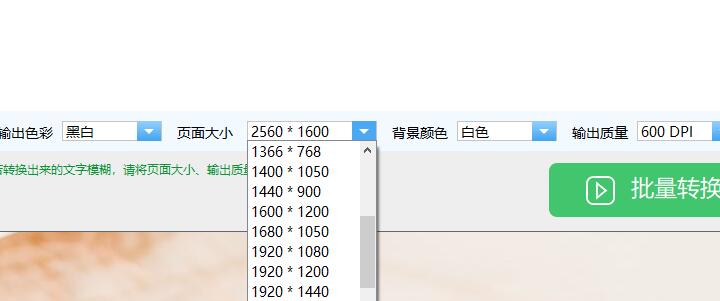
需要注意的是,AutoCAD的PDF导入功能虽然方便,但并非所有PDF文件都能完美转换,一些复杂的PDF文件可能无法完全保留原有的图形和文字信息,AutoCAD软件本身价格较高,对于个人用户或小型企业来说可能不太友好。
三、使用专业的PDF转DWG软件
除了AutoCAD外,还有一些专业的PDF转DWG软件可供选择,如迅捷CAD转换器、Any PDF to DWG Converter等,这些软件具有更强大的功能和更高的转换精度,可以确保转换后的DWG文件保留原有的图形和文字信息,以下是使用这些软件的一般步骤:
1、下载并安装所选的PDF转DWG软件,这些软件通常提供免费试用版或演示版,用户可以在购买前进行试用和评估。
2、打开软件后,选择“PDF转DWG”或类似的转换功能。
3、在文件选择对话框中,找到并选择要转换的PDF文件,然后点击“打开”或“添加”。
4、根据需要设置输出格式、版本等参数,这些参数将影响转换后DWG文件的质量和兼容性,建议根据实际需求进行适当调整。
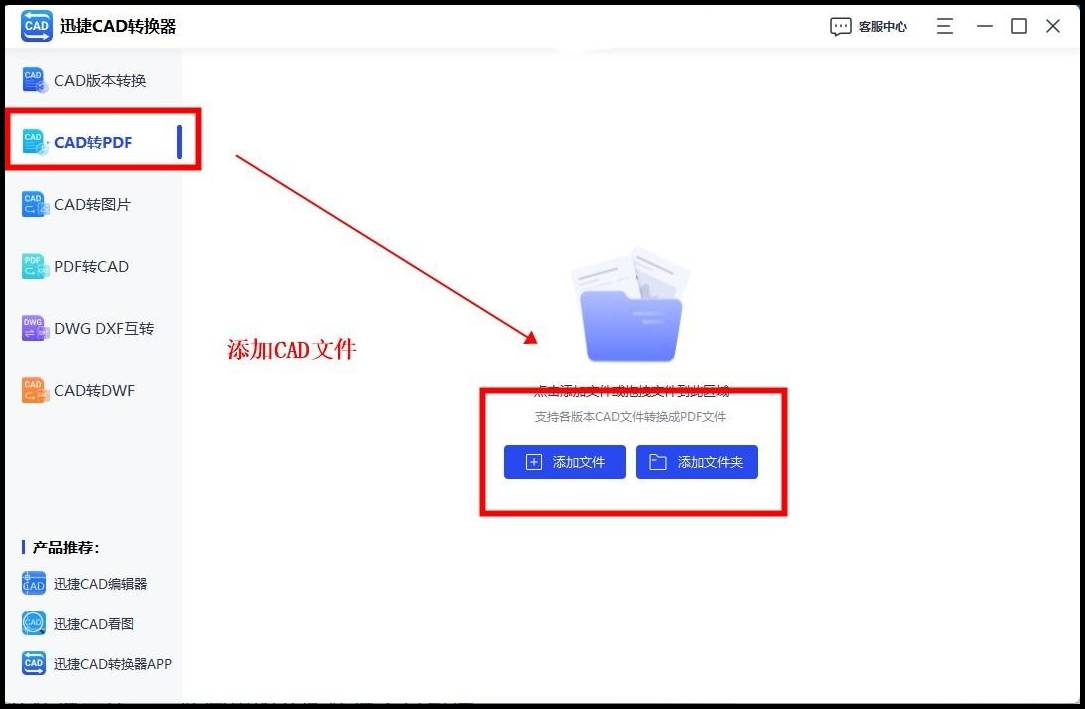
5、点击“开始转换”或类似的按钮,等待转换完成,转换时间取决于PDF文件的大小和复杂程度。
使用专业的PDF转DWG软件可以大大提高转换的精度和效率,同时支持批量转换和自定义设置等高级功能,这些软件通常需要付费购买,并且可能需要一定的学习和操作成本。
四、使用在线转换工具
对于偶尔需要进行PDF转DWG操作的用户来说,使用在线转换工具可能是一个更便捷的选择,这些工具无需安装任何软件,只需上传PDF文件并选择输出格式即可实现转换,以下是使用在线转换工具的一般步骤:
1、在搜索引擎中输入“PDF转DWG在线转换”等关键词,找到可靠的在线转换工具网站,建议选择知名度高、用户评价好的网站进行转换。
2、进入网站后,找到并选择“PDF转DWG”或类似的转换功能。
3、点击“选择文件”或类似的按钮上传要转换的PDF文件,也可以直接将PDF文件拖拽到网页上的指定区域进行上传。
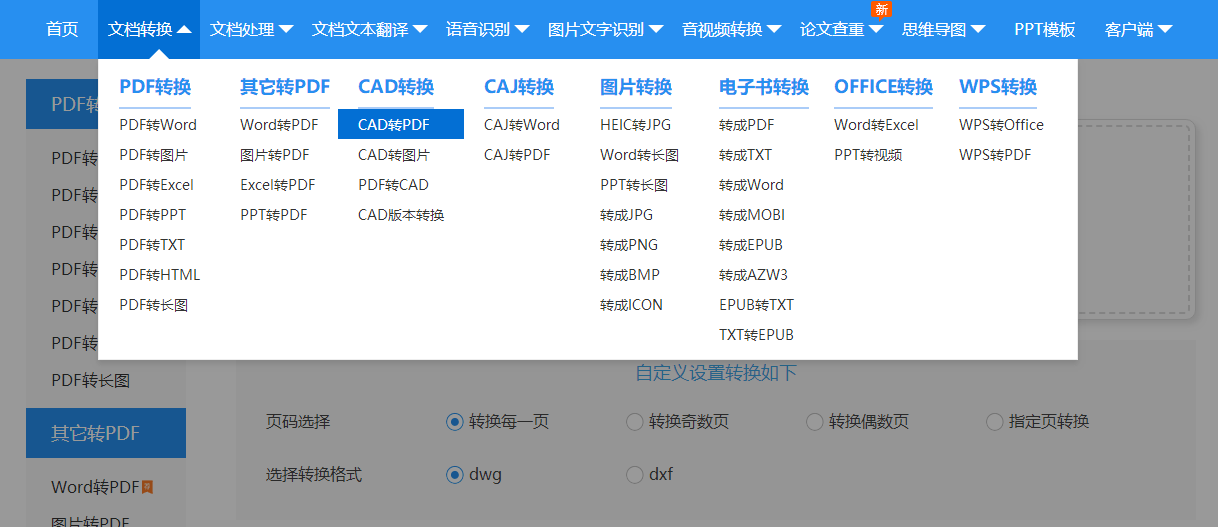
4、根据需要设置输出格式、版本等参数(如果有的话),这些参数将影响转换后DWG文件的质量和兼容性,建议根据实际需求进行适当调整。
5、点击“开始转换”或类似的按钮等待转换完成,转换时间取决于PDF文件的大小和复杂程度以及服务器的性能。
需要注意的是,使用在线转换工具需要上传PDF文件到服务器进行处理和转换,在选择在线转换工具时需要注意数据安全和隐私保护问题,建议选择知名度高、信誉良好的网站进行转换,并避免上传包含敏感信息的PDF文件。
五、总结
本文介绍了三种将PDF文件转换为DWG格式的方法:使用AutoCAD软件、使用专业的PDF转DWG软件以及使用在线转换工具,每种方法都有其优缺点和适用场景,用户可以根据实际需求选择合适的方法进行转换,需要注意的是,在进行格式转换时需要注意数据安全和隐私保护问题,并选择可靠的软件和工具进行操作,对于转换后的DWG文件需要进行检查和编辑以确保其质量和准确性。










发表评论